
Template de Devis & Factures | Tutoriel Notion 2024
Simplifiez votre processus avec Notion Facture
Vous en avez assez de créer manuellement des factures pour votre entreprise ? Pensez à utiliser Notion : c'est L'outil qui peut simplifier votre processus de facturation. Ce didacticiel sera très utile pour les indépendants, les entrepreneurs, les startups et les petites entreprises qui ne souhaitent pas payer pour un outil de facturation tiers coûteux.
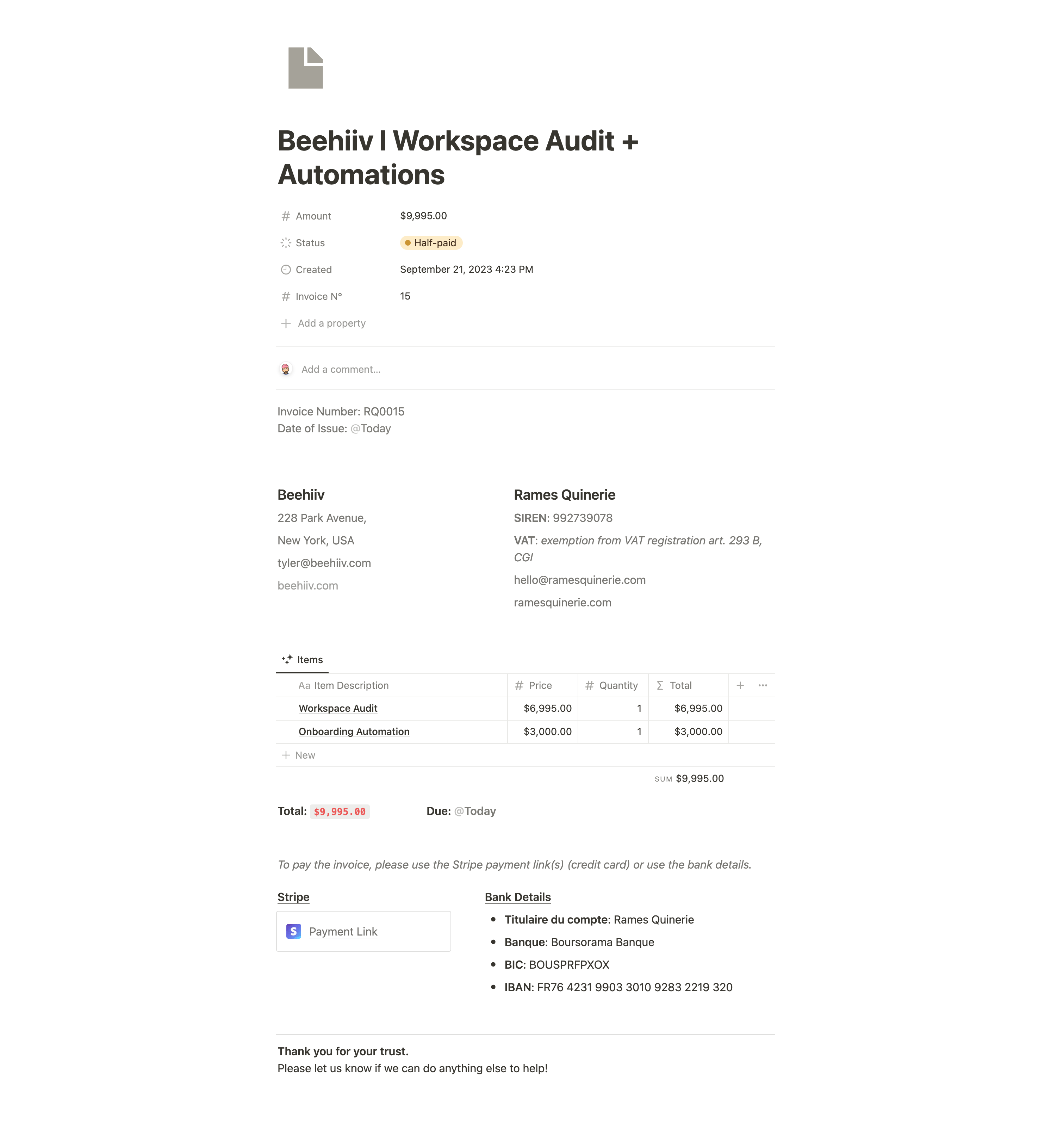
Avantages des factures dans Notion
Création de modèles de factures personnalisés
Notion vous permet de créer facilement des modèles de facture ou de devis personnalisables, comprenant toutes les informations nécessaires pour vos clients, telles que les conditions de paiement et les coordonnées. De plus, la fonction de base de données de Notion vous permettra de suivre facilement les factures qui doivent être payées et celles qui ont déjà été payées.
Pour commencer, il vous suffit de créer un modèle de facture et de l'ajouter à un bouton de modèle. Ensuite, vous pouvez créer votre base de données, dans laquelle vous stockerez toutes vos factures. Il s'agit d'une étape simple qui vous permettra de gagner du temps et de rationaliser votre processus de facturation.
Et le meilleur ? Vous pouvez utiliser un modèle Notion gratuit pour la facturation, qui inclut tous les détails nécessaires, tels que les options de paiement et les détails des articles. Ce modèle vous permettra d'ajouter vos propres informations et de connecter vos données, afin que vous puissiez envoyer facilement des factures à vos clients.
Collaborez avec votre équipe
L'un des principaux avantages de l'utilisation de Notion pour la facturation est la possibilité de collaborer avec votre équipe. Vous pouvez partager votre base de données avec d'autres membres de votre équipe, afin qu'ils puissent consulter et modifier les factures selon leurs besoins. Cela peut être particulièrement utile si des membres de votre équipe doivent faire le suivi des factures impayées ou mettre à jour les informations sur les clients.
Automatisez votre workflow (Zapier ou Make)
Notion propose également des intégrations avec d'autres outils d'automatisation, tels que Zapier et Make. Cela signifie que vous pouvez configurer des automatisations pour envoyer des rappels de factures ou des notifications à votre équipe ou à votre client lorsqu'une facture a été payée/non payée. Vous pouvez également créer une automatisation qui générera automatiquement de nouvelles factures chaque fois que vous aurez un nouveau client. Plus vous automatisez, moins vous aurez à effectuer de tâches manuelles. Si vous gérez vos finances dans Notion, vous pouvez également lier votre système à votre base de données de factures.
Restez organisé et gagnez du temps
En plus de rationaliser votre processus de facturation, l'utilisation de Notion pour la facturation peut également vous aider à rester organisé et à gagner du temps. Vous pouvez facilement rechercher et filtrer les propriétés de votre base de données pour trouver des factures ou des clients spécifiques, et vous pouvez même exporter vos données vers d'autres formats, tels que CSV ou Excel.
Créez votre propre système de facturation
Créez votre modèle de facture
D'accord, commençons par ce que je trouve être la partie la plus agréable : le design. Une facture (ou un devis) est assez simple, mais elle doit inclure certains éléments clés :
- Numéro de facture
- Date
- Coordonnées de l'acheteur
- Informations sur le vendeur
- Prix des articles + quantité + prix total
- Date d'échéance
- Détails du paiement
Ensuite, vous pouvez également ajouter quelques éléments facultatifs tels que :
- Rabais
- Détails des articles
- Message « Merci »
Voici donc un exemple de ce à quoi peut ressembler notre en-tête :
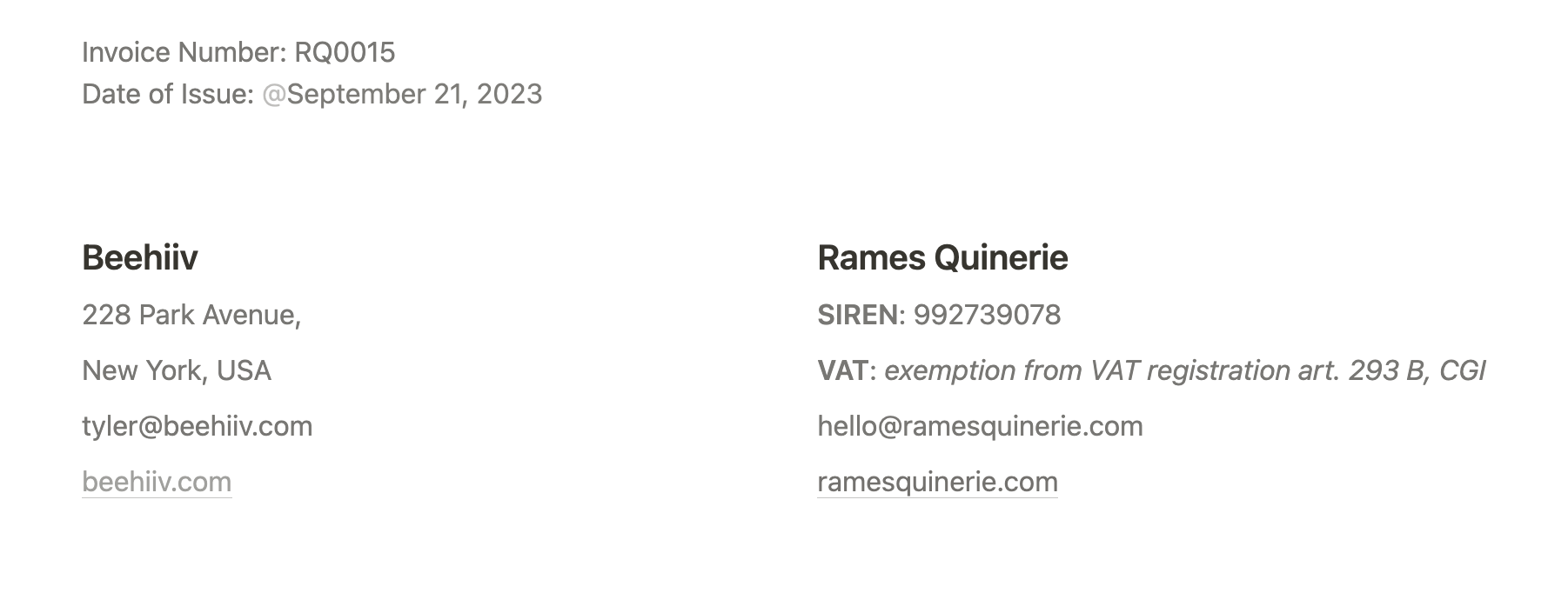
Parlons maintenant de la tarification. Vous voulez que votre client comprenne facilement l'offre et le montant correspondant. Pour ce faire, vous pouvez utiliser une base de données de tables simple qui calculera automatiquement le prix total en fonction de la quantité de chaque article.
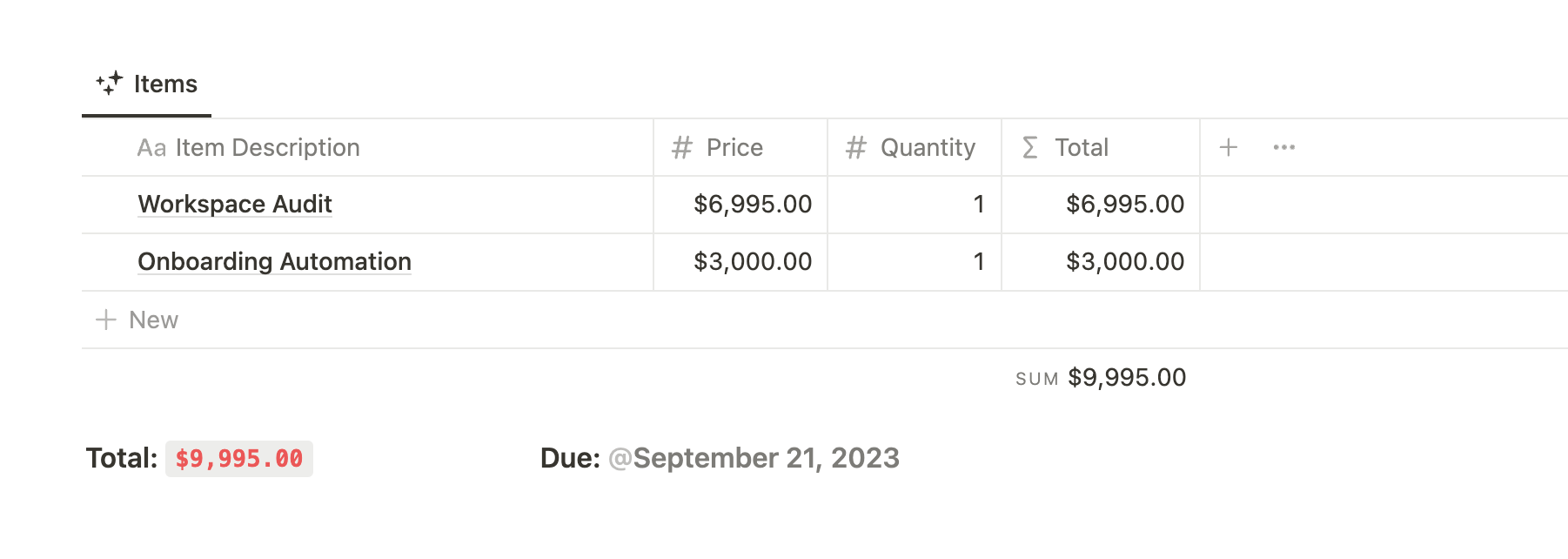
La propriété totale est calculée à l'aide d'une formule simple : prop (« Prix ») * prop (« Quantité »).
Pour trouver le total général, vous devez additionner tous les éléments de la propriété Total. Dans ce cas, le total général est de 9 995,00$.
L'avantage de Notion, c'est que vous pouvez fournir plus d'informations sur les prix pour chaque article de votre tableau. Pour ce faire, cliquez simplement sur « Ouvrir » sur le côté droit de la propriété nominative de l'article et expliquez votre prix sur la page blanche.
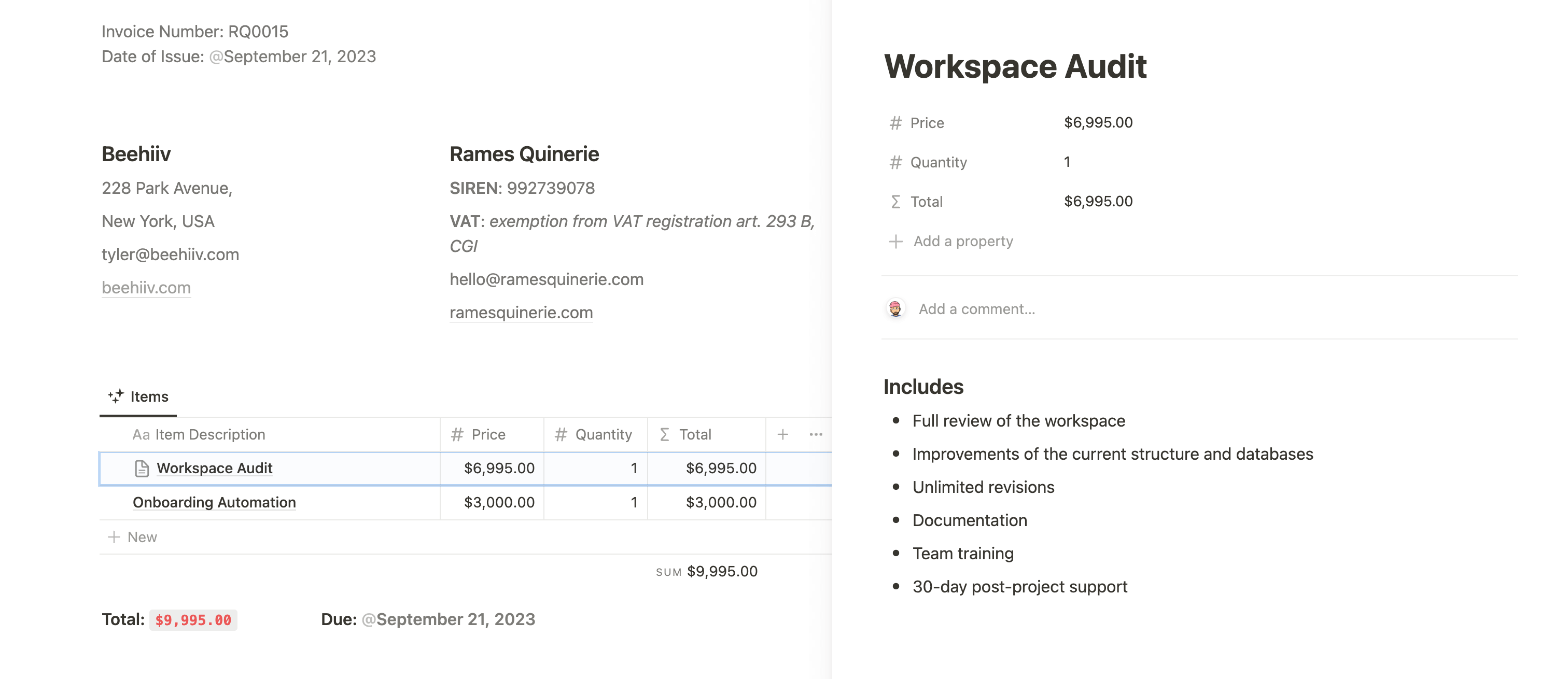
Envisagez de créer un nouveau bloc qui affiche le prix total bien en évidence afin que le client ne puisse pas le manquer. Vous pouvez également ajouter une ligne pour les remises si nécessaire.
Enfin et surtout, vous devez fournir au client un moyen de payer la facture. Il peut s'agir d'un lien vers le lien de paiement Stripe ou Paypal, de vos coordonnées bancaires ou de tout autre mode de paiement acceptable. L'important, c'est que le client comprenne clairement les options qui s'offrent à lui.
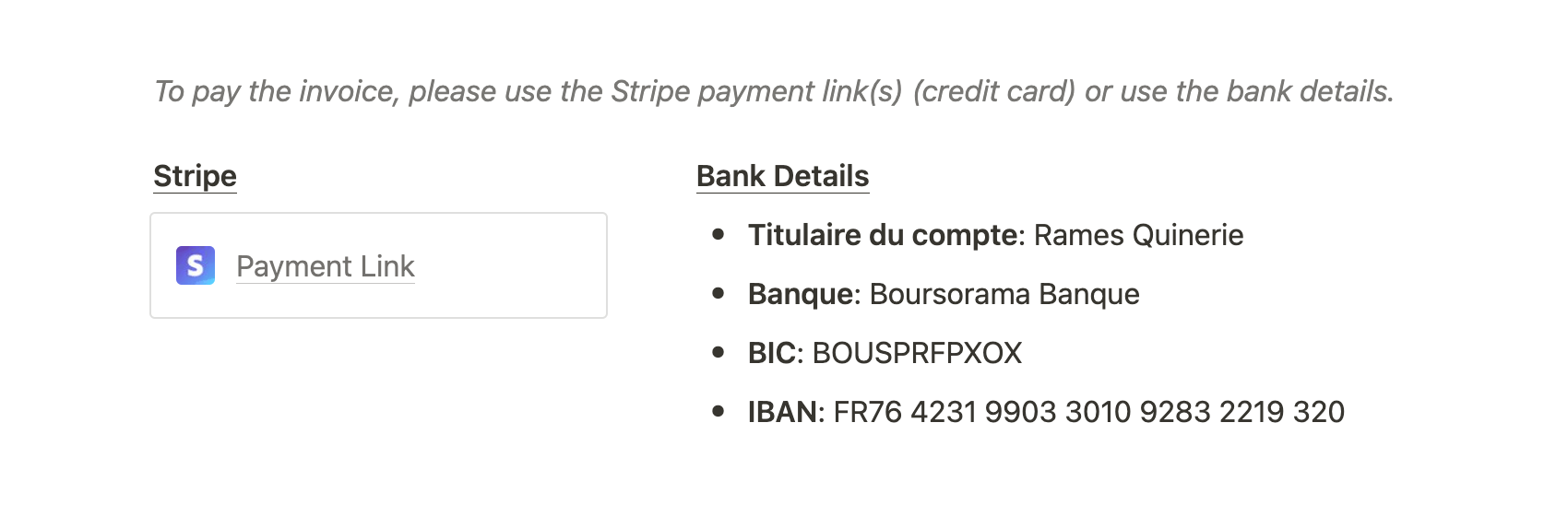
Enfin, vous pouvez ajouter un petit mot de remerciement à la fin de votre facture.
Dans l'ensemble, essayez de garder votre contenu minimaliste, car il est censé être un document officiel et professionnel. Veillez à ce qu'il soit facile à lire et à trouver des informations sur.
C'est ça ! C'est facile, non ? Vous êtes maintenant prêt à envoyer une facture à votre premier client.
Stockez et gérez vos factures
Maintenant que votre modèle de facture est correctement configuré, vous avez besoin d'un endroit pour tous les stocker.
Tout d'abord, créez une nouvelle table dans la base de données et nommez-la « Factures » ou « Générateur de factures ». Vous pouvez ajouter les propriétés suivantes au tableau :
- Montant: le montant total de la facture
- N° de facture: J'utilise cette propriété pour trier ma base de données
- État: les options peuvent être « Non envoyé », « En attente », « À moitié payé », « Payé » et « Rejeté »
- Cliente: relation de propriété avec votre CRM pour les clients si vous en avez un
- Heure créée: mis à jour automatiquement par Notion
Vous devriez avoir quelque chose qui ressemble à ça :

Ensuite, vous pouvez ajouter une vue « Par statut », qui est essentiellement une vue du tableau groupée par statut. Cette vue vous permet de suivre facilement toutes vos factures et de déterminer à quelle étape du processus elles se trouvent.
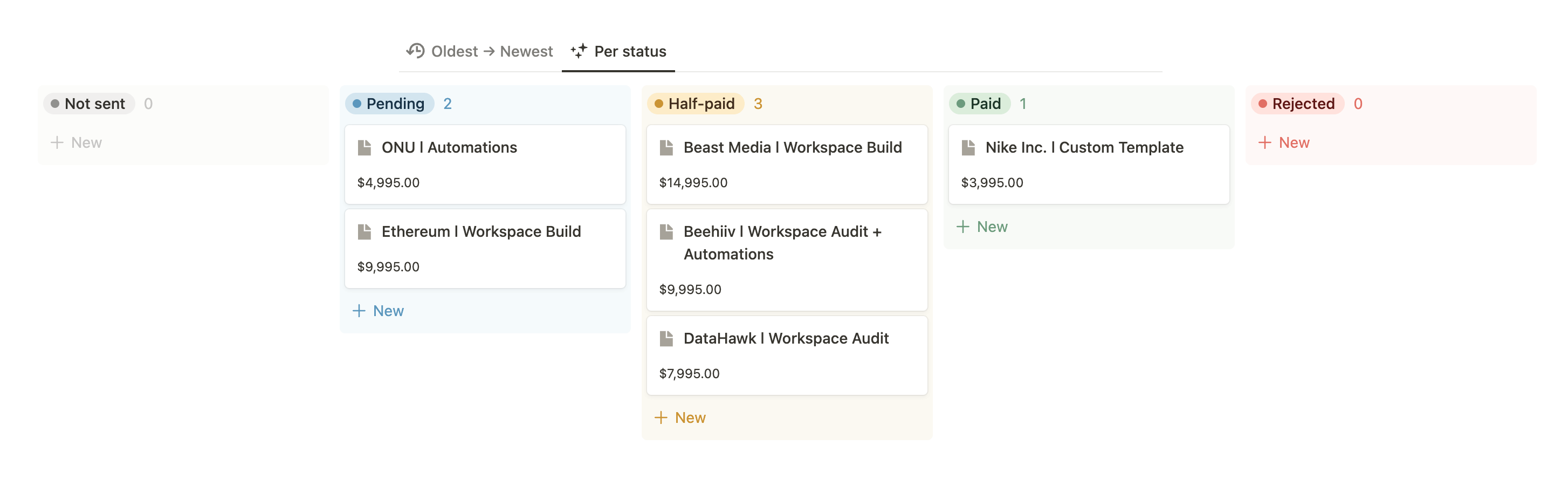
Enfin, accédez à vos modèles de base de données en cliquant sur la flèche vers le bas en haut à droite de votre base de données et en sélectionnant « Nouveau modèle ». Si ce n'est pas déjà fait, collez votre modèle de facture ici. Assurez-vous d'activer le modèle à utiliser par défaut.
À partir de maintenant, chaque fois que vous devez créer une nouvelle facture, il vous suffit de créer une nouvelle ligne/un nouvel article dans votre base de données. Le modèle sera automatiquement renseigné avec toutes les informations nécessaires, en conservant la même mise en page.
N'oubliez pas de personnaliser le modèle avec vos propres informations telles que le nom de l'entreprise, le numéro d'enregistrement, l'adresse e-mail, etc. Une fois que vous avez fait cela, vous êtes prêt à partir !
Comment envoyer des factures Notion
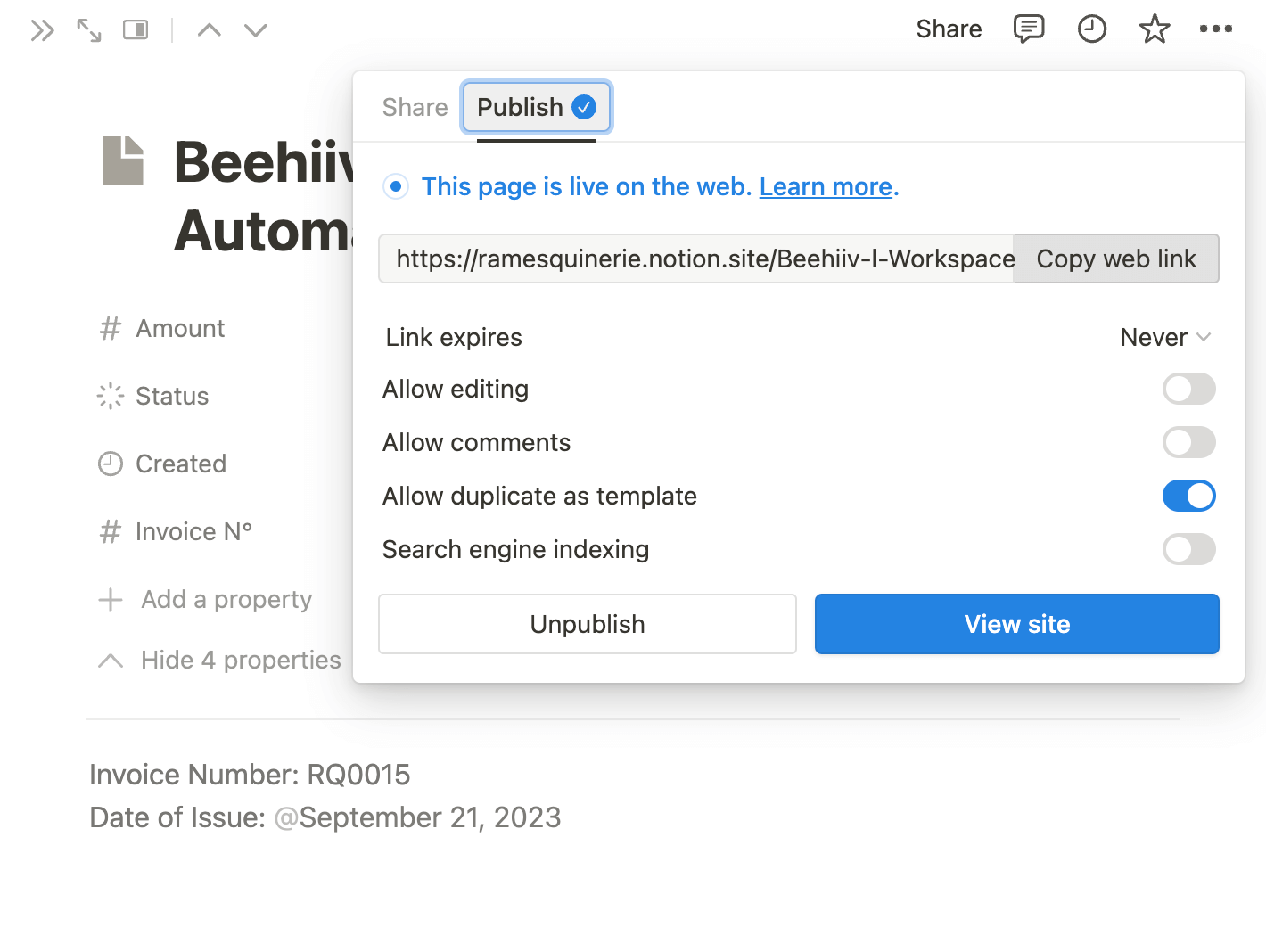
Enfin, ce que je préfère à propos des factures Notion, ce sont les différentes manières dont vous pouvez les partager avec vos clients.
La première option, qui est la plus classique, consiste à exporter votre page au format PDF et à l'envoyer par e-mail à vos clients. Pour ce faire, accédez aux paramètres de votre page (cliquez sur les trois points en haut à droite de votre page), sélectionnez Exporter et remplissez les paramètres.
La deuxième option, que je trouve personnellement beaucoup plus facile, consiste à partager le lien public de votre facture avec votre client. Pour ce faire, cliquez sur le bouton « Partager » en haut à droite de votre page, puis sélectionnez « Publier » et cliquez sur le bouton « Publier sur le Web ». Copiez le lien et envoyez-le à votre client. C'est aussi simple que ça !
(Et n'oubliez pas de désactiver l'option « Autoriser la duplication en tant que modèle ».)
Template Devis Notion Gratuit
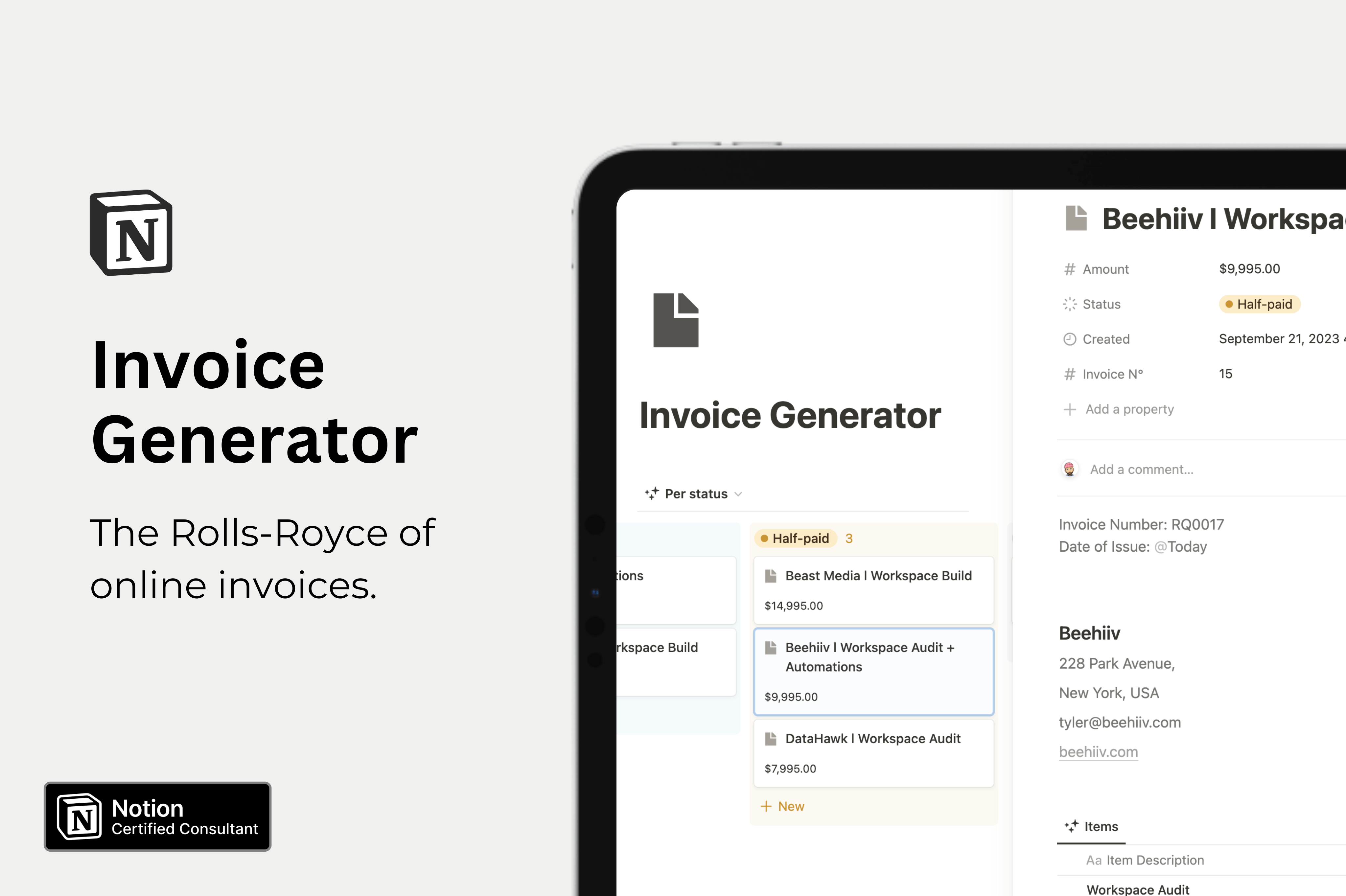
Pourquoi repartir de zéro alors que vous pouvez utiliser mon modèle Notion de générateur de factures gratuit ? Le modèle inclut déjà tout ce qui est mentionné ci-dessus. Il vous suffit donc de saisir vos propres informations, de connecter vos données et vous êtes prêt à partir.
Téléchargez le template gratuit
Dans l'ensemble, Notion est un outil puissant pour créer et gérer des factures. Que vous soyez indépendant que vous soyez propriétaire d'une petite entreprise, Notion peut vous aider à gagner du temps et à rationaliser votre processus de facturation. Alors pourquoi ne pas l'essayer et en constater les avantages par vous-même ?
Créé ton compte Notion gratuitement 🙃 (#NotionPartner)
L'utilisation de Notion pour la facturation vous permet de créer des modèles de facture personnalisés, de collaborer avec votre équipe, d'automatiser votre flux de travail grâce à des intégrations telles que Zapier ou Make, et de rester organisé tout en gagnant du temps. Avec Notion, vous pouvez suivre les factures à payer et accéder facilement à toutes vos factures dans une base de données.
Avec Notion, des modèles de facture ou de devis peuvent être créés, y compris toutes les informations nécessaires aux clients, telles que les conditions de paiement et les coordonnées. Les éléments clés doivent inclure le numéro de facture, la date, les coordonnées de l'acheteur, les coordonnées du vendeur, les prix des articles avec la quantité et le prix total, la date d'échéance et les détails de paiement. Des éléments facultatifs tels qu'une réduction, les détails des articles et une note de remerciement peuvent également être ajoutés.
Les factures Notion peuvent être partagées avec les clients principalement de deux manières. La première option consiste à exporter votre page au format PDF et à l'envoyer par e-mail à vos clients. La deuxième option, plus pratique pour certains, consiste à partager le lien public de votre facture avec votre client.







